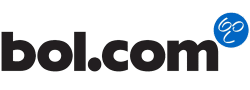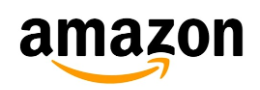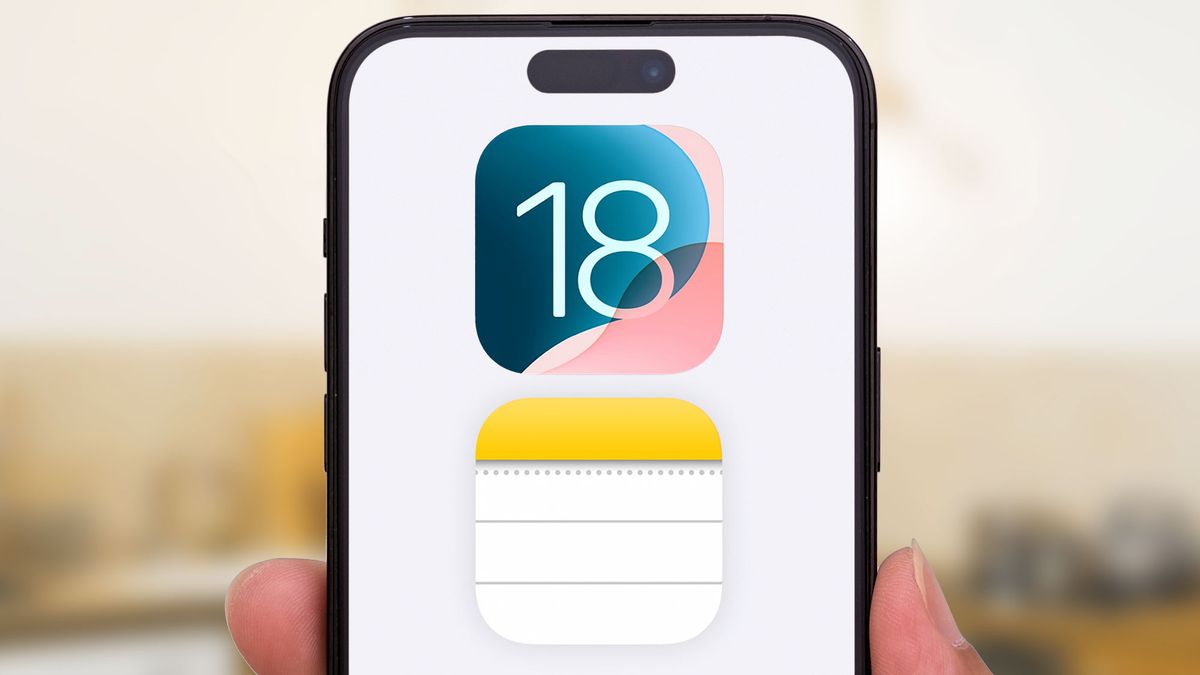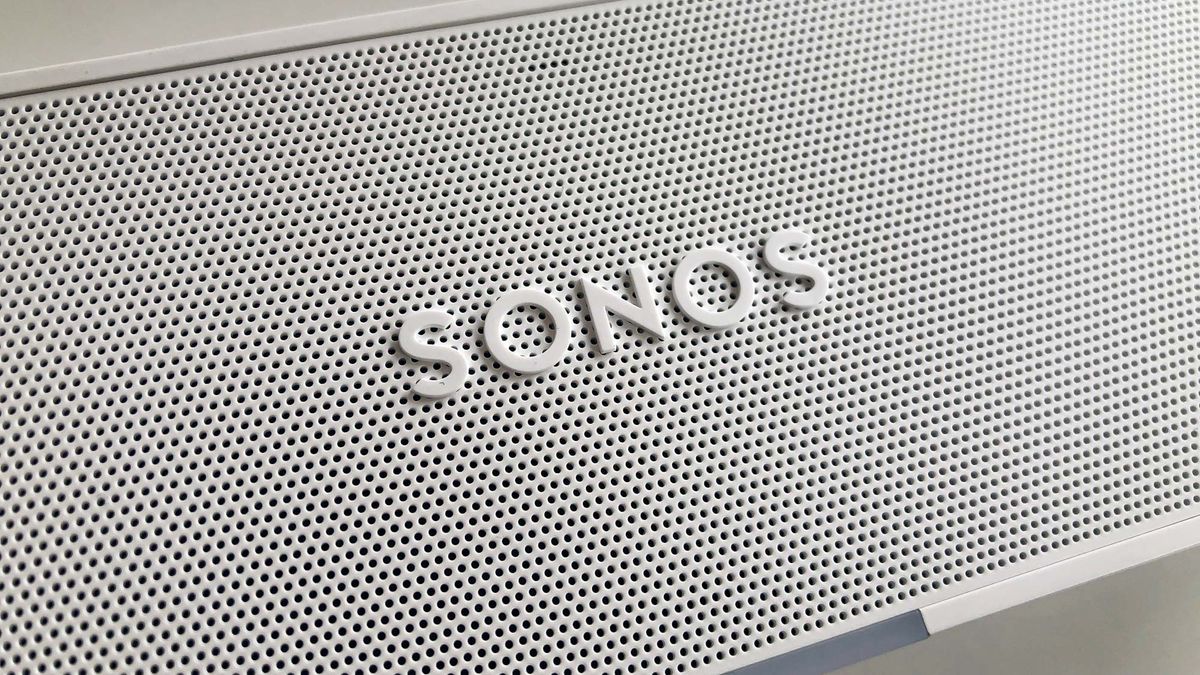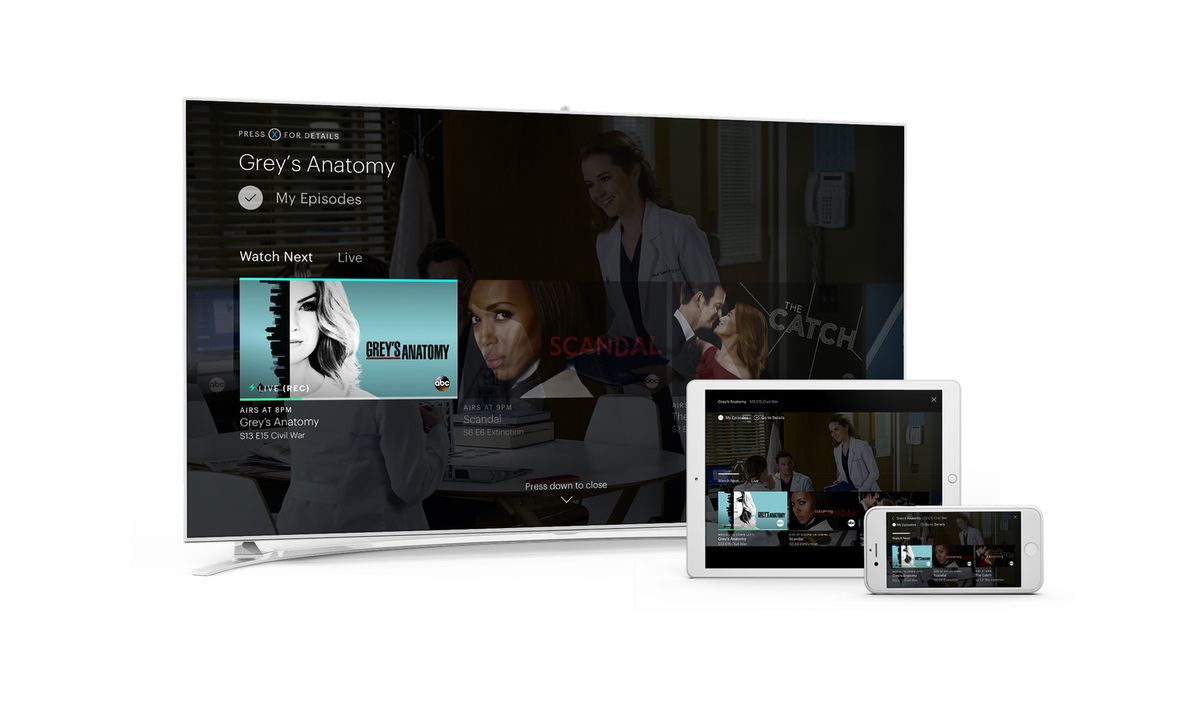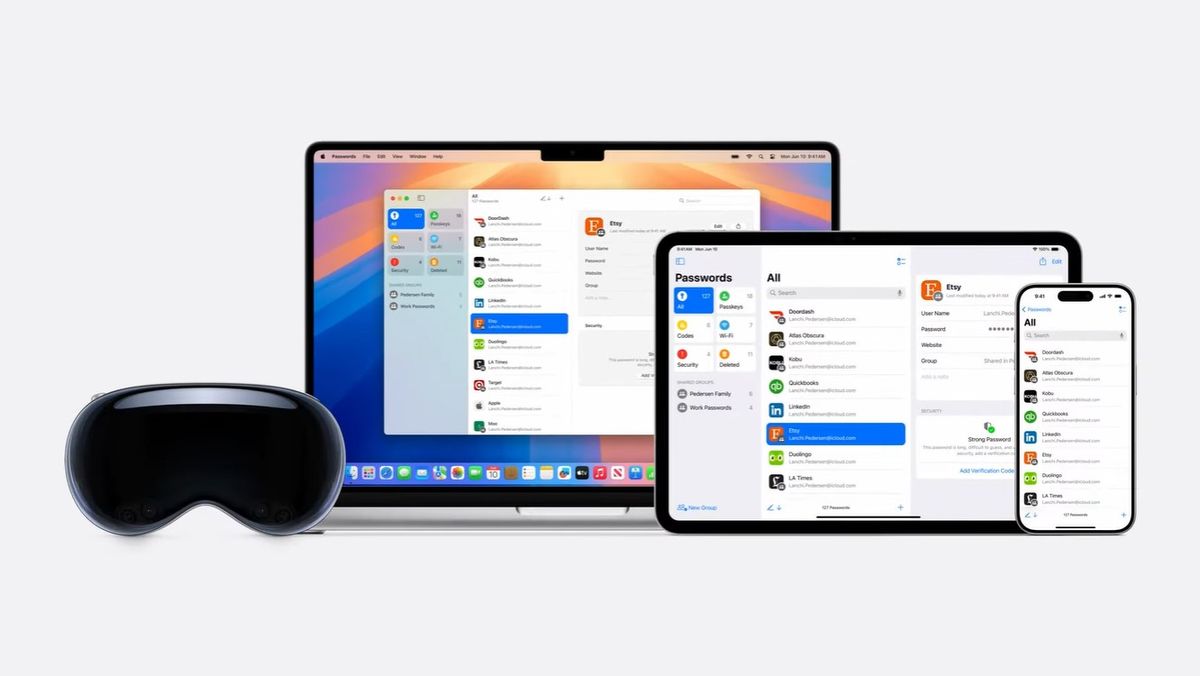In de hedendaagse digitale wereld is smartphonebeveiliging van cruciaal belang, vooral voor Android-gebruikers. Met een exponentiële groei van technologische ontwikkelingen komen er ook steeds meer dreigingen en risico’s voor mobiele apparaten. Onze smartphones zijn niet alleen onze communicatiemiddelen, maar ze bevatten ook een schat aan persoonlijke en gevoelige informatie, variërend van contacten en berichten tot financiële gegevens en foto’s. Het toenemende aantal malware-aanvallen, gegevenslekken en andere beveiligingskwesties heeft Android-gebruikers kwetsbaar gemaakt.
Deze kwetsbaarheden benadrukken de noodzaak om proactieve maatregelen te nemen om onze Android-smartphones te beveiligen. Het niet nemen van deze maatregelen kan leiden tot privacyinbreuken, identiteitsdiefstal en financiële verliezen. Daarom is het essentieel om bewust te zijn van de risico’s en stappen te ondernemen om de beveiliging van onze apparaten te versterken.
Dit artikel zal zeven praktische tips presenteren om Android-smartphonegebruikers te helpen hun apparaten te beschermen tegen de groeiende dreigingen en risico’s. Door deze tips toe te passen, kunnen gebruikers hun persoonlijke gegevens beter beveiligen en met meer gemoedsrust van hun smartphones genieten.
Installeer alleen apps uit betrouwbare bronnen
Het is van het grootste belang om apps alleen te downloaden van de officiële Google Play Store. Deze app-winkel wordt beheerd en gecontroleerd door Google zelf, wat betekent dat de apps die hier beschikbaar zijn, grondig worden gescreend op malware en beveiligingsproblemen. Hierdoor is de kans op het downloaden van schadelijke apps aanzienlijk kleiner dan bij externe bronnen.
Aan de andere kant brengen apps die worden gedownload van externe bronnen aanzienlijke risico’s met zich mee. Deze bronnen worden niet altijd gemonitord of gecontroleerd, waardoor kwaadwillende actoren de kans krijgen om schadelijke apps te verspreiden zonder enige beperking. Het installeren van apps van dergelijke bronnen kan leiden tot ernstige beveiligingsproblemen, zoals het stelen van persoonlijke gegevens, het infecteren van uw apparaat met malware en het openen van de deur voor cyberaanvallen.
Om uw Android-smartphone te beschermen, is het daarom cruciaal om de verleiding te weerstaan om apps van onbekende bronnen te downloaden en te installeren. Houd u aan de Google Play Store, waar u kunt vertrouwen op de veiligheid en betrouwbaarheid van de aangeboden apps. Door deze eenvoudige voorzorgsmaatregel te volgen, kunt u aanzienlijk bijdragen aan de beveiliging van uw mobiele apparaat en uw persoonlijke gegevens.
Houd je Android-besturingssysteem up-to-date
Het bijwerken van je Android-besturingssysteem is van vitaal belang om de beveiliging van je smartphone te waarborgen. Deze updates bevatten vaak cruciale beveiligingspatches die kwetsbaarheden in het besturingssysteem en apps aanpakken. Als je deze updates negeert, loop je het risico dat je Android-apparaat kwetsbaar wordt voor bekende beveiligingsproblemen, waardoor het een gemakkelijk doelwit wordt voor hackers en malware.
Om regelmatige software-updates in te schakelen en ervoor te zorgen dat je altijd de nieuwste beveiligingspatches ontvangt, volg je deze stappen:
- Ga naar de “Instellingen” op je Android-smartphone.
- Blader omlaag en zoek naar de optie “Systeem” of “Over de telefoon” en tik erop.
- Zoek en tik op “Software-update” of “Systeemupdates”.
- Kies “Automatische updates” of een vergelijkbare optie, afhankelijk van de versie van Android die je gebruikt.
- Schakel de functie in als deze niet al is ingeschakeld.
Met automatische updates ingeschakeld, zal je Android-apparaat zelf regelmatig controleren op nieuwe updates en deze installeren wanneer ze beschikbaar zijn. Dit zorgt ervoor dat je altijd profiteert van de nieuwste beveiligingsverbeteringen en bugfixes, waardoor je smartphone beter beschermd is tegen potentiële bedreigingen. Het is een eenvoudige maar effectieve manier om de beveiliging van je Android-apparaat op peil te houden.
Gebruik een sterk wachtwoord en schermvergrendeling
Het is essentieel om een sterk wachtwoord en schermvergrendeling op je smartphone in te stellen. Deze maatregelen vormen een eerste verdedigingslinie tegen ongeautoriseerde toegang tot je apparaat en gegevens.
Allereerst is het raadzaam om een sterk en uniek wachtwoord of PIN-code te gebruiken. Een sterk wachtwoord bevat een mix van letters (hoofdletters en kleine letters), cijfers en speciale tekens, en het is niet gemakkelijk te raden. Het gebruik van een dergelijk wachtwoord maakt het voor potentiële aanvallers veel moeilijker om toegang te krijgen tot je smartphone.
Daarnaast is biometrische verificatie een krachtige beveiligingslaag. Vingerafdruk- of gezichtsherkenning maakt gebruik van unieke fysieke kenmerken om je apparaat te ontgrendelen. Dit is niet alleen veilig, maar ook handig, omdat het snel en moeiteloos is.
Het combineren van een sterk wachtwoord of PIN-code met biometrische verificatie verhoogt de beveiliging van je apparaat. In het geval dat iemand je wachtwoord kent, is biometrische verificatie nog steeds vereist om toegang te krijgen. Dit betekent dubbele bescherming.
In een wereld waarin privacy en gegevensbeveiliging steeds belangrijker worden, zijn deze eenvoudige stappen van cruciaal belang. Het instellen van een sterk wachtwoord en het activeren van biometrische verificatie zijn effectieve manieren om je smartphone te beschermen tegen ongeautoriseerde toegang en je persoonlijke gegevens te beveiligen.
Activeer ‘Find My Device’ of een vergelijkbare functie
Het activeren van de “Find My Device” of een vergelijkbare functie op je Android-smartphone is van vitaal belang voor het beveiligen van je apparaat en het opsporen ervan in geval van verlies of diefstal.
Deze functie helpt bij het opsporen van een verloren of gestolen apparaat door gebruik te maken van locatietracking. Hierdoor kun je je apparaat vinden op een kaart en verschillende acties uitvoeren, zoals vergrendelen, bellen of wissen.
Om “Find My Device” in te schakelen en te configureren, volg je deze stappen:
- Ga naar de “Instellingen” op je Android-apparaat.
- Zoek naar de optie “Beveiliging & locatie” of vergelijkbaar, afhankelijk van je Android-versie.
- Tik op “Vind mijn apparaat” of een vergelijkbare functie.
- Schakel de functie in als deze niet al is ingeschakeld. Je wordt mogelijk gevraagd om je Google-accountgegevens te bevestigen.
- Zorg ervoor dat “Locatie” is ingeschakeld op je apparaat, aangezien dit cruciaal is voor het correct functioneren van de functie.
- Ga naar de website “Find My Device” (https://www.google.com/android/find) en log in met hetzelfde Google-account dat is gekoppeld aan je Android-apparaat.
- Je kunt nu je apparaat op de kaart zien en verschillende acties uitvoeren om het te beveiligen of terug te vinden.
Het inschakelen van “Find My Device” biedt gemoedsrust, omdat je weet dat je je apparaat kunt traceren en beveiligen als het ooit zoekraakt of gestolen wordt. Het is een krachtige beveiligingsfunctie die je helpt bij het beschermen van je persoonlijke gegevens en het snel terugvinden van je apparaat als dat nodig is. Het is dan ook raadzaam om deze functie in te schakelen en te configureren op al je Android-apparaten.
Wees voorzichtig met openbare Wi-Fi-netwerken
Het is van cruciaal belang om voorzichtig te zijn bij het gebruik van openbare Wi-Fi-netwerken, omdat ze aanzienlijke beveiligingsrisico’s met zich meebrengen. Openbare Wi-Fi-netwerken in plaatsen zoals luchthavens, cafés en hotels zijn vaak onbeveiligd of zwak beveiligd. Dit maakt het voor kwaadwillende individuen gemakkelijk om verkeer op het netwerk te onderscheppen en toegang te krijgen tot gevoelige informatie, zoals inloggegevens, creditcardnummers en persoonlijke gegevens.
Om jezelf te beschermen, is het belangrijk om een VPN (Virtual Private Network) te gebruiken wanneer je verbinding maakt met openbare Wi-Fi-netwerken. Een VPN versleutelt je internetverkeer, waardoor het moeilijker wordt voor anderen om je gegevens te onderscheppen. Zorg er ook voor dat je geen gevoelige informatie deelt of financiële transacties uitvoert terwijl je verbonden bent met openbare Wi-Fi-netwerken. Wacht liever tot je verbonden bent met een vertrouwd en beveiligd netwerk voordat je dergelijke handelingen verricht.
In een tijd waarin online privacy en gegevensbeveiliging van het grootste belang zijn, is bewustzijn van de risico’s en het nemen van voorzorgsmaatregelen essentieel. Door voorzichtig te zijn bij het gebruik van openbare Wi-Fi-netwerken en een VPN te gebruiken, kun je jezelf beter beschermen tegen potentiële bedreigingen en je persoonlijke gegevens veilig houden.
App-permissies beheren
Het beheren en beperken van app-permissies is een cruciaal aspect van smartphonebeveiliging, en hier is hoe gebruikers dit kunnen doen, evenals waarom het zo belangrijk is:
Om app-permissies te beheren, ga je naar de “Instellingen” op je Android-apparaat en zoek je naar de optie “Apps” of “Applicatiebeheer”. Selecteer de app waarvan je de permissies wilt beheren. Binnen de app-instellingen vind je een sectie voor app-permissies. Tik erop en je ziet een lijst met alle permissies die de app heeft aangevraagd, zoals toegang tot de camera, microfoon en locatie.
Het is van groot belang om kritisch te kijken naar app-permissies omdat dit directe gevolgen heeft voor de privacy en beveiliging van je gegevens. Veel apps vragen om meer toegang dan strikt noodzakelijk is voor hun kernfunctionaliteit, wat kan leiden tot gegevensmisbruik of privacyinbreuk. Door onnodige permissies uit te schakelen, beperk je het potentieel voor misbruik en minimaliseer je de kans op ongewenste toegang tot je persoonlijke informatie.
Blijf alert en wees kritisch wanneer apps om toestemming vragen voor bepaalde permissies. Overweeg of de app echt die toegang nodig heeft voor wat hij beweert te doen. Het beheren van app-permissies is een eenvoudige, maar krachtige manier om je Android-smartphone te beveiligen en je privacy te beschermen. Het stelt je in staat om de controle te behouden over welke apps toegang hebben tot je gegevens en helpt je om je persoonlijke informatie te beveiligen tegen ongeautoriseerd gebruik.
Regelmatige back-ups maken
Het regelmatig maken van back-ups van belangrijke gegevens op je Android-smartphone is van cruciaal belang, en hier is waarom het zo belangrijk is:
Gegevensverlies is een reële dreiging die verschillende oorzaken kan hebben, zoals een defect apparaat, diefstal, onopzettelijke verwijdering of softwarefouten. Als je geen regelmatige back-ups maakt, loop je het risico om onvervangbare gegevens te verliezen, zoals foto’s, video’s, contacten, berichten en belangrijke documenten.
Door regelmatig back-ups te maken, kun je jezelf beschermen tegen deze onverwachte gebeurtenissen. In geval van verlies of schade aan je smartphone kun je je gegevens snel en gemakkelijk herstellen, waardoor je waardevolle herinneringen en belangrijke informatie behoudt.
Om regelmatige back-ups te vergemakkelijken, is het raadzaam om cloudopslagdiensten te gebruiken, zoals Google Drive, Dropbox of OneDrive. Deze diensten bieden vaak automatische back-upfuncties voor je foto’s, video’s en documenten. Hierdoor worden je gegevens regelmatig gesynchroniseerd en veilig opgeslagen in de cloud.
Daarnaast is het verstandig om periodiek een volledige back-up van je apparaat te maken op een extern opslagapparaat, zoals een externe harde schijf. Dit biedt een extra beveiligingslaag en zorgt ervoor dat je altijd een fysieke kopie van je gegevens hebt, zelfs als er problemen zijn met de cloudopslagdienst.
In een tijd waarin digitale gegevens een integraal onderdeel van ons leven zijn geworden, is het regelmatig maken van back-ups een eenvoudige maar uiterst effectieve manier om ervoor te zorgen dat je gegevens veilig en toegankelijk blijven, ongeacht de omstandigheden. Het is een waardevolle gewoonte om je gemoedsrust te bieden en de waarde van je smartphone te beschermen.
Conclusie
In conclusie benadrukken we opnieuw het vitale belang van smartphonebeveiliging voor Android-gebruikers. In een wereld waarin technologie voortdurend evolueert en onze smartphones steeds meer persoonlijke informatie bevatten, is het noodzakelijk om proactieve stappen te ondernemen om onze apparaten te beschermen tegen toenemende dreigingen en risico’s.
De besproken tips in dit artikel, zoals het installeren van apps uit betrouwbare bronnen, het up-to-date houden van het Android-besturingssysteem, het gebruik van sterke wachtwoorden en schermvergrendeling, het inschakelen van ‘Find My Device’, voorzichtigheid bij openbare Wi-Fi-netwerken, het beheren van app-permissies en het regelmatig maken van back-ups, zijn allemaal waardevolle hulpmiddelen om de beveiliging van je Android-smartphone te versterken.
We willen onze lezers aanmoedigen om deze tips serieus te nemen en ze in hun dagelijkse smartphonegebruik op te nemen. Door deze eenvoudige maar effectieve maatregelen toe te passen, kunnen ze hun persoonlijke gegevens beter beschermen en met meer vertrouwen en gemoedsrust van hun Android-ervaring genieten. Beveiliging is een gedeelde verantwoordelijkheid, en het nemen van preventieve maatregelen is de sleutel tot het beschermen van onze digitale wereld.